做PPT可以说是职场人士的必备技能了,不过同样的内容,有些人却可以做出一份惊艳全场的PPT,有些人做出来却没人想看。想要你的PPT瞬间抓住观众的眼球?那你需要学习一些小技巧!今天小编就来教大家做一个计时器!当然也可以当做计数用,在展现数据的时候会有很惊艳的效果哦!

一、素材准备
1、形状设置
首先我们找一张比较燃的图片填充一下背景,然后点击【插入】——【形状】——【圆角矩形】,在PPT中插入若干个矩形,具体数量大家可以根据自己的情况而定,小编在这里插入5个~
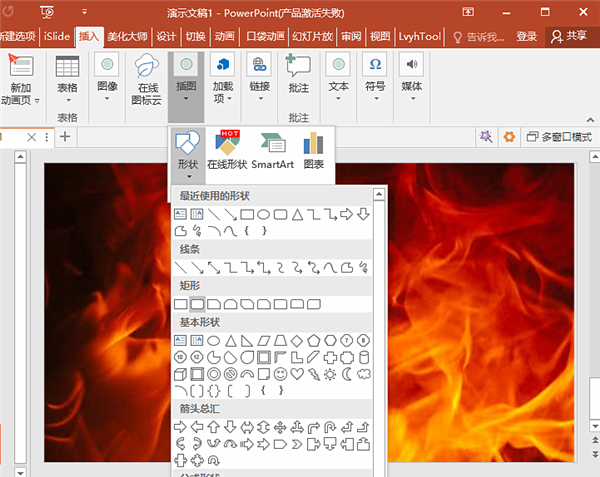
然后调整好大小和颜色,如图~
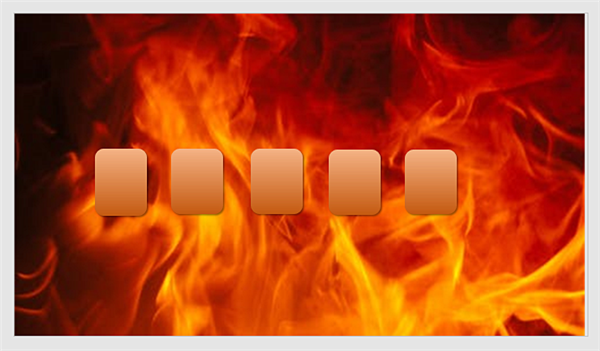
2、文字设置
接下来我们插入一个文本框,输入数字0-9,点击【格式】——【文字方向】——【堆积】,这样数字就会呈现竖向排列~
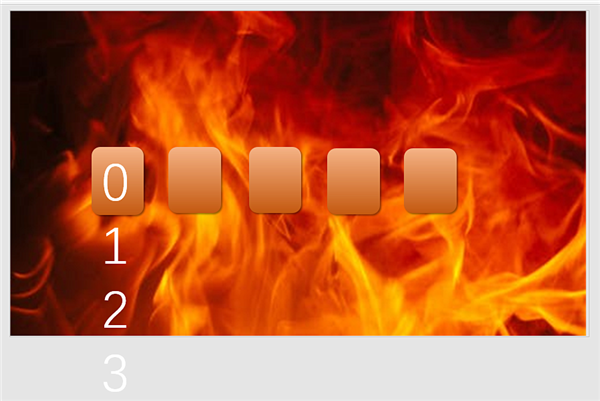
复制多个文本框,然后调整一下数字和形状的距离,如图~
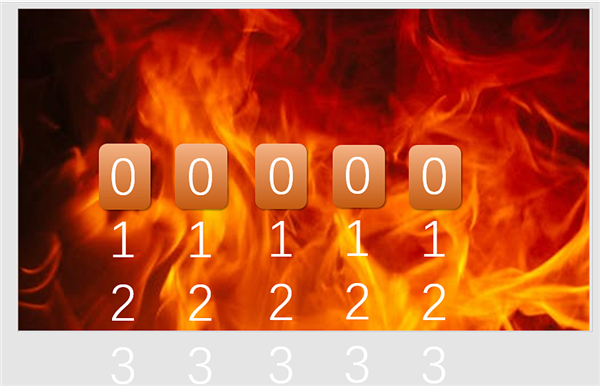
二、动画效果
1、文本框动画设置
接下来我们给文本框添加动画效果,点击【动画】——【路径】——【直线】,对路径长度进行调整~这样我们就能得到数字向上滑动的效果了~
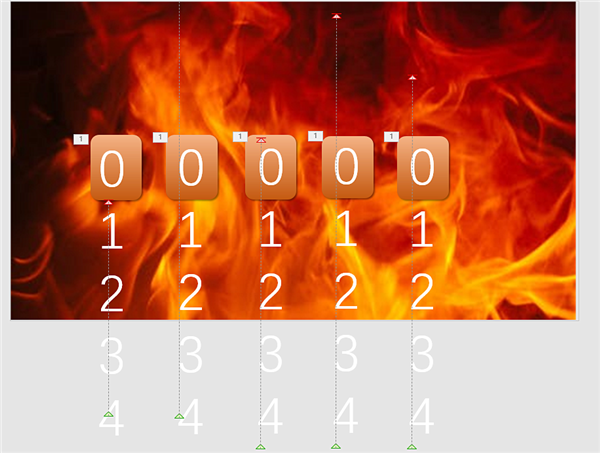
2、遮罩效果
但是我们会发现文字上去之后没有消失,怎么才能做出消失的效果呢?很简单,我们插入一个矩形,遮挡住上边和下边的文字,将矩形的填充方式改为背景填充,就可以啦!
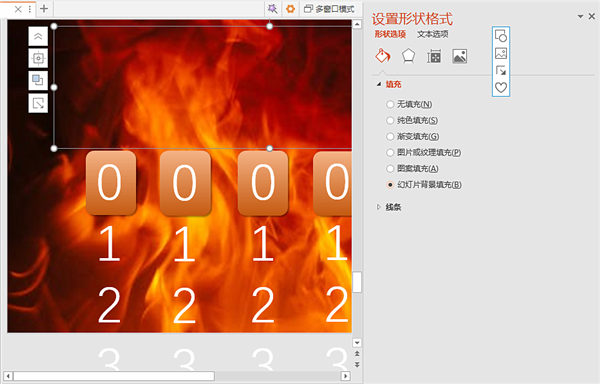
这样效果就出来了~
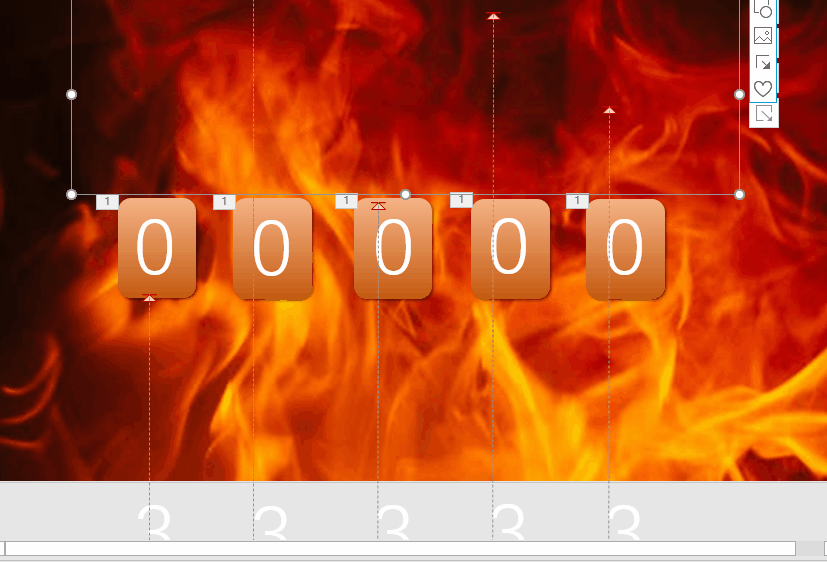
三、套用模板
1、模板网站
如果你很懒,或者赶时间的话,我们可以直接上一些模板网站找模板套用,在这里小编推荐给大家一个超好用的网站——【办公资源网】。
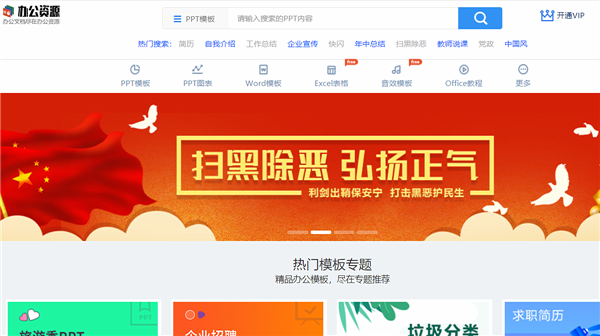
2、搜索模板
进入网站,我们可以看到这里面有很多PPT模板,各种类型的都有,我们可以分类搜索,也可以直接在搜索框输入关键词搜索,例如我们搜索【计时】~

3、下载模板
找到自己喜欢的模板,预览之后我们可以在右侧点击【立即下载】,这样我们就可以下载到电脑里直接套用了~
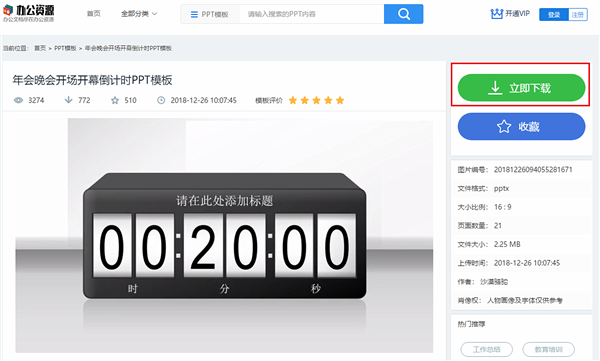

 iOS
iOS Android
Android Windows
Windows macOS
macOS